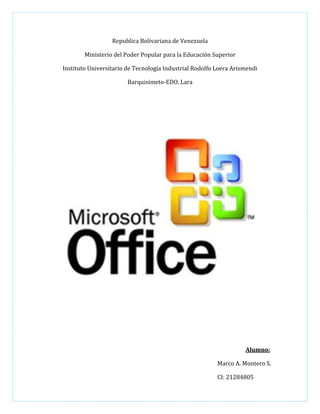
Marco antonio montero silva(trabajo nº1)
- 1. Republica Bolivariana de Venezuela Ministerio del Poder Popular para la Educación Superior Instituto Universitario de Tecnología Industrial Rodolfo Loera Arismendi Barquisimeto-EDO. Lara Alumno: Marco A. Montero S. CI: 21284805
- 2. Historia Office hizo su aparición en 1989 en un Mac, y más adelante en Windows en 1990. El término fue inicialmente usado en marketing para vender un set de aplicaciones, que previamente se vendían separadamente. El principal argumento de venta era que comprar el paquete completo resultaba más barato que comprar cada aplicación por separado. La primera versión de Office contenía las aplicaciones Microsoft Word, Microsoft Excel y Microsoft PowerPoint. Adicionalmente, una llamada "versión profesional" de Office incluía también Microsoft Access y Schedule Plus. Con el transcurso de los años las aplicaciones de Office han crecido sustancialmente desde un punto de vista técnico, incluso comparten funcionalidades, tales como: corrector ortográfico común, un integrador de datos OLE y el lenguaje de scripts de Visual Basic para Aplicaciones. Microsoft también posiciona a Office como una plataforma de desarrollo para la línea de software para negocios. Las versiones actuales son Office 2010 para Windows, lanzada el 15 de abril de 2010 y Office 2011 para Mac. Office 2010, anunciado el 15 de abril de 2010 fue liberado el 15 de Abril de 2010 para negocios a través de los canales de MSDN. Una nueva interfaz de usuario y un nuevo formato de archivo primario basado en XML (llamado OpenXML) caracterizan esta versión. Este paquete como tal es, probablemente, el más antiguo y de mayores prestaciones. Hay quienes creen que es uno de los mejores productos conjuntos de Microsoft, y desde hace más de 10 años es el más popular. El IWork de Mac es un rival para ese paquete propietario. Microsoft siguió con Office la estela del paquete Lisa Office System de Apple que ya en 1983 ofrecía procesador de texto y hoja de cálculo entre sus siete aplicaciones, bajo un sistema operativo con ventanas, escritorio y papelera, 12 años antes del Windows 95. La última versión RTM, llamada Office 2010 ó también llamada Office 14, se lanzó al mercado el 15 de junio de 2010, dicha versión es la compilación 14.0.4760.1000, la cual se encuentra disponible en 35 idiomas.
- 3. Versiones Versiones para MS-DOS: 1983 Word 1 1985 Word 2 1986 Word 3 1987 Word 4 también conocido como Microsoft Word 4.0 para PC 1989 Word 5 1991 Word 5.1 1993 Word 6.0 Versiones para Microsoft Windows: 1989 Word para Windows 1.0 y 2.x, nombre clave "Opus"" 1990 Word para Windows 1.1 y 3.0, nombre clave "Bill the Cat" 1990 Word para Windows 1.1a y 3.1 1991 Word para Windows 2.0, nombre clave "Spaceman Spiff" 1993 Word para Windows 6.0, nombre clave "T3" (renombrada "6" por representar el mismo producto en DOS o Mac, y también WordPerfect, el principal procesador de texto competidor de la época) 1995 Word para Windows 95, también conocido como Word 7 (aquí explotó en popularidad, hasta la actualidad) 1997 Word 97, también conocido como Word 8 1999 Word 2000, también conocido como Word 9 2001 Word 2002, también conocido como Word 10 o Word XP 2003 Word 2003, también conocido como Word 11, pero oficialmente llamado Microsoft Office Word 2003 2006 Word 2007, también conocido como Word 12, pero oficialmente llamado Microsoft Office Word 2007 2010 Word 2010, también conocido como Word 14, pero oficialmente llamado Microsoft Word 2010 Versiones para Apple Macintosh: 1985 Word 1 para Macintosh 1987 Word 3 1989 Word 4 1991 Word 5 1993 Word 6 1998 Word 98 2000 Word 2001 2001 Word v.X, la primera versión para Mac OS X 2004 Word 2004 2008 Word 2008
- 4. 2011 Word 2011 2011 Word 2012 Versiones para UNIX: Microsoft Word para sistemas UNIX 5.1 Competidores de Microsoft Office Se abre la temporada de caza para Microsoft Office. Google está distribuyendo el StarOffice de Sun Microsystems y también tiene su propia suite ofimática online llamada Google Docs and Spreadsheets. Como parte de su suite iWork, Apple lanza una nueva hoja de cálculo llamada Numbers que podría competir con Excel de Microsoft. OpenOffice, una suite de código abierto creada con el mismo código que StarOffice de Sun, y como otros productos basados en Internet como ThinkFree y Zoho-, también tienen a Microsoft en el punto de mira. Todos estos aspirantes aparecen en un momento en que la posición dominante de Microsoft en software de productividad -Microsoft Word, PowerPoint y Excel-, sigue siendo muy fuerte, con una cuota de mercado -según la firma de investigación International Data- de al menos el 95%. En el año fiscal que finalizaba el 30 de junio, los ingresos netos de Microsoft alcanzaron los 14.000 millones de dólares sobre unos ingresos de 51.100 millones. La división de software para empresas de Microsoft, que incluye Office, informaba de unos ingresos anuales de 16.400 millones de dólares.
- 5. Programas comunes de Microsoft Office Menú de archivo Conozcamos las herramientas principales en la Opción Archivo: Nota: Hay otras opciones, que por ser mas complejas y menos usadas no las explicaremos en este curso. Expliquemos detalladamente, la simbología encontrada en cada una de estas opciones, y la utilidad que tiene esa herramienta, a la cual hace referencia ese determinado simbolismo. Nuevo: Este simbolismo, representa una función básica, que se refiere, que esta herramienta es para abrir un nuevo documento. Esta herramienta la podrás encontrar en Word, en Excel, y en Power Point. Abrir: Este simbolismo, representa una función específica, que se refiere a que esta herramienta es para buscar un documento ya guardado. Cerrar: Esta función se refiere a salir de este documento actual, es decir salir del documento que está abierto en este momento, al darle clic a cerrar, si no has guardado los cambios que has hecho, te solicitara si guarda los cambios, pero si ya están guardados, se cerrara automáticamente. Guardar: Esta opción es para que puedas archivar tu documento, al darle click a guardar, saldrá una ventanita, para que selecciones donde has de archivar el documento, y que nombre le pondrás a ese documento.
- 6. Guardar como: Esta opción es para que puedas archivar tu documento, al darle click a guardar, saldrá una ventanita, para que selecciones donde has de archivar el documento, y que nombre le pondrás a ese documento. Configurar página: Esta opción es para que selecciones como va a estar la presentación del documento, (horizontal o vertical) los márgenes, (inferior, superior, izquierdo y derecho) el tamaño de la hoja (carta, oficio, etc) Vista Preliminar Esta opción es para que puedas visualizar el documento de una manera distinta, tienes varias opciones de porcentajes, para que la veas de diferentes tamaños. Imprimir: Esta herramienta es parta que puedas imprimir el documento, aquí encontraras varias opciones, referentes al tamaño del papel, y de las diferentes opciones de impresión, tales como cuales paginas, si es todo el documento, si es en borrador, blanco y negro, o a color, etc. Menú de edición Conozcamos las herramientas principales en la Opción Edición: Deshacer: Esta herramienta, nos permite devolvernos, desde el último cambio que hicimos al contenido del documento, hacia el anterior. Copiar: Esta herramienta nos permite copiar cualquier parte del documento, o de otro documento, y archivarlo en porta papel de copiado, para luego pegarlo en otro lugar. Pegar: Esta herramienta nos permite pegar la información, que ya copiamos, en el lugar donde deseamos colocarla, en el documento que estamos elaborando.
- 7. Cortar: Esta herramienta, nos permite borrar, todos aquellos cambios que le hicimos al documento, que ahora queremos quitar. Seleccionar todo: Esta herramienta, nos permite seleccionar el contenido del documento, bien sea total o parcialmente, para poder efectuarle cambios, tales como: Cambiar tamaño, tipo o color de letras, o hacerle otros tipos de cambios, específicos al contenido del documento. Nota: Hay otras opciones, que por ser más complejas y menos usadas no las explicaremos en este curso. Menú ver Conozcamos las herramientas principales en la Opción Ver: Las demás opciones, le recomiendo a las personas que no son tan expertas, no usar ninguna de estas opciones, sin supervisión de alguien con conocimientos, que le puedan ayudar, porque de lo contrario cualquier cambio que realicen en el documento, por error, no sabrán como repararlo, a menos que estén en compañía de alguien que pueda ayudarle a reparar el error. Nota: Hay otras opciones, que por ser más complejas y menos usadas no las explicaremos en este curso.
- 8. Algunas de estas opciones van a variar dependiendo del programa con el que estén trabajando. Menú insertar Conozcamos las herramientas principales en la Opción Insertar:
- 9. Menú formato Conozcamos las herramientas principales en la Opción formato: Nota: Hay otras opciones, que por ser más complejas y menos usadas no las explicaremos en este curso. Algunas de estas opciones van a variar dependiendo del programa con el que estén trabajando. Menú de herramientas EL MENU DE HERRAMIENTAS VA A VARIAR EN CADA UNO DE LOS DIFERENTES PROGRAMAS. EJEMPLOS: Word - Ortografía y gramática- Opciones - Autocorrección- Colaboración en línea- Ortografía y gramática- Idioma- Contar palabras- Combinar documentos- Combinar correspondencias- Otras herramientas que no citaremos aquí. Excel - Ortografía - Opciones- Autocorrección- Colaboración en línea- Personalizar- Otras herramientas que no citaremos aquí Power Point - Ortografía - Opciones- Autocorrección- Colaboración en línea- Idioma - Notas de las reuniones- Complementos- Otras herramientas que nos citaremos aquí.
- 10. Siguientes menús Vista general de Word, Excel, Power Point, y WordPad EL MENU DE HERRAMIENTAS VA A VARIAR EN CADA UNO DE LOS DIFERENTES PROGRAMAS. EJEMPLOS: Word Herramientas Tablas Ventana Excel Herramientas Datos Ventana Power Point Herramientas Presentación Ventana Vista general de Word, Excel, Power Point, y Word Pad
- 12. Recomendaciones finales Vista general de Word, Excel, Power Point, y WordPad Este es un curso general, se le recomienda al alumno, que luego de haber estudiado este curso introductorio, consulte nuevos cursos mailxmail.com, para adiestrarse en cada uno de estos programas. Aquí en maixmail hay cursos de Word, Excel y Power Point, pueden entrar directamente a www.mailxmail.com, y seleccionar los cursos de informáticas, y escoger los cursos de sus preferencias. Se los recomiendo ampliamente. Esta guía le servirá para estudiarlas cada vez que acceda a cualquiera de estos programas, e incluso a Internet o a su correo electrónico, ya que algunas de estas simbologías las encontrarán en su correo electrónico y en Internet.